Zoomは高機能なビデオチャットですが、これを使ってレッスンや楽器演奏をする場合は、アプリの設定をしておくことをオススメします。
この記事では、iPhoneとAndroid、Windowsそれぞれアプリ毎の設定を図解でわかりやすく紹介します!
iPhone、Androidの場合
※画像はiPhoneの設定画面ですが、Android(スマホ・タブレット等)の場合でもほぼ共通です(バージョンにより多少異なることがあります)。
1.アプリを起動し、右下の「詳細」をタップ
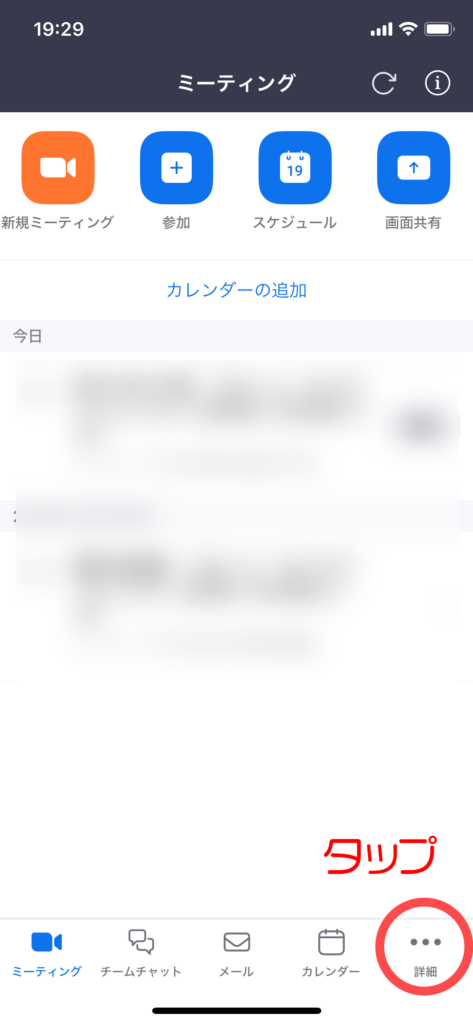
2.「ミーティング」をタップ
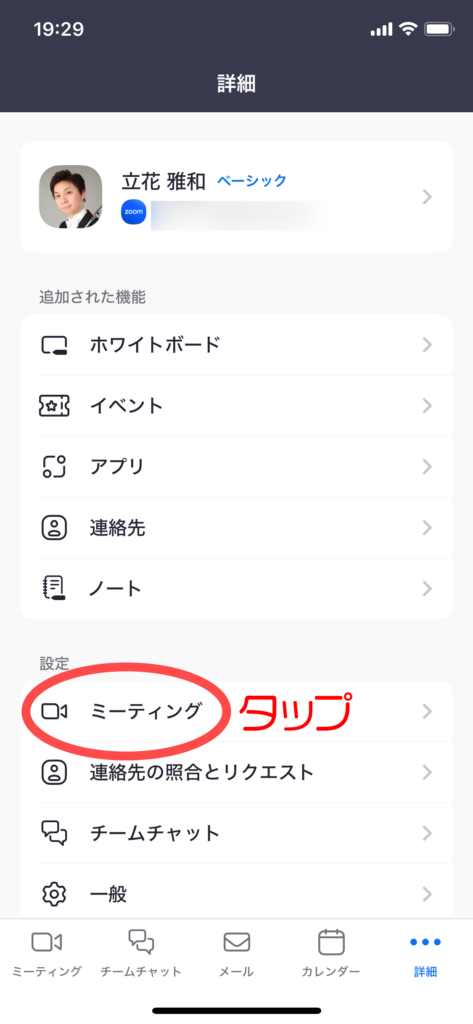
3.「オリジナルオーディオを使用」の右側のスイッチをタップして、オン(緑色の状態)にします。
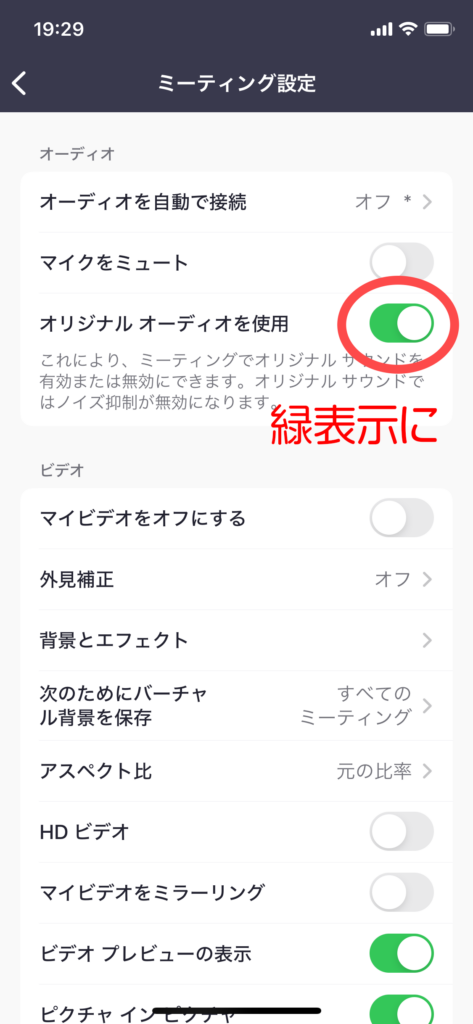
ここまでが事前の設定!レッスン時には、下記の操作が必要になります
4.レッスン開始時、通話画面の右下にある「詳細」をタップ
メニューは画面をタップすると開きます。
「詳細」の表示が画面外にあることがあるので、表示が無い場合は、メニューを左にスワイプしてみてください。

5.「オリジナル音声を有効化」をタップ
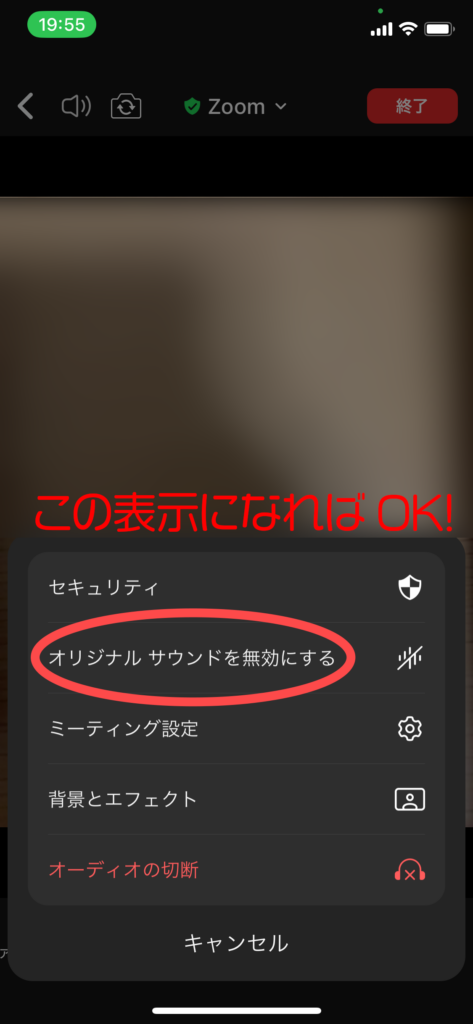
「詳細」をタップしたときに「オリジナル音声を無効化」と表示されていれば、オリジナル音声が有効になっている状態で、正しく設定されています。
操作が分からない場合は、手順3まで設定しておいてください。後の手順はレッスンを開始した際にお伝えします。
PC(Windows)の場合
※画像はMacの設定画面ですが、Windowsの場合でもほぼ設定は共通です(バージョンにより多少異なることがあります)。
1.Zoomを起動し、右上にある歯車のアイコンをクリック
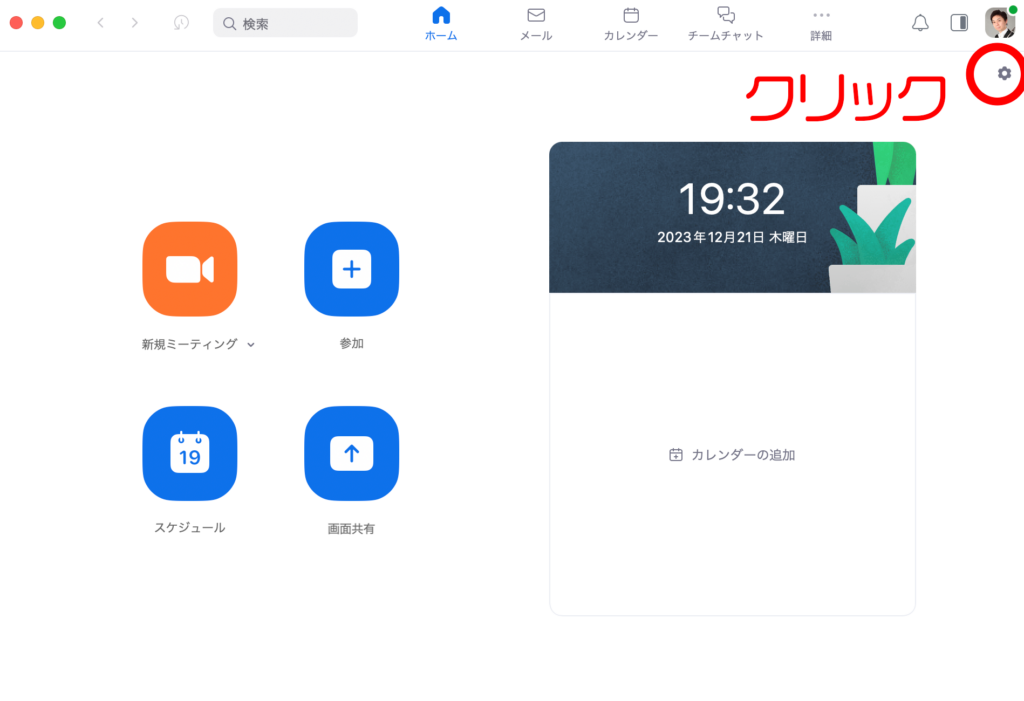
2.「オーディオ」タブをクリック
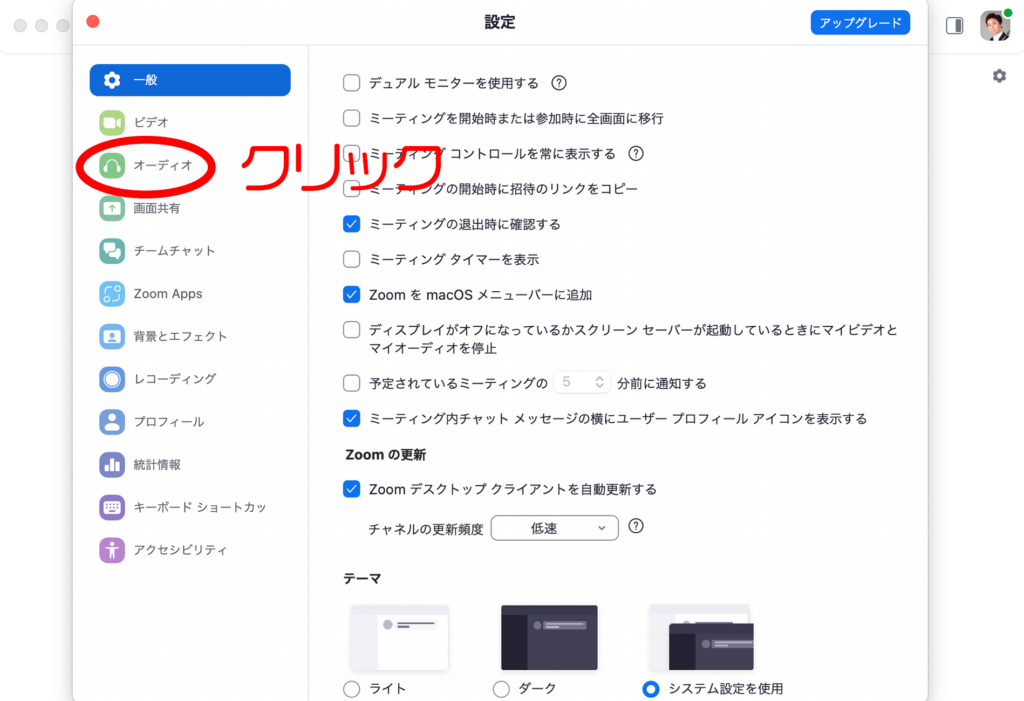
以下の設定を行ってください。
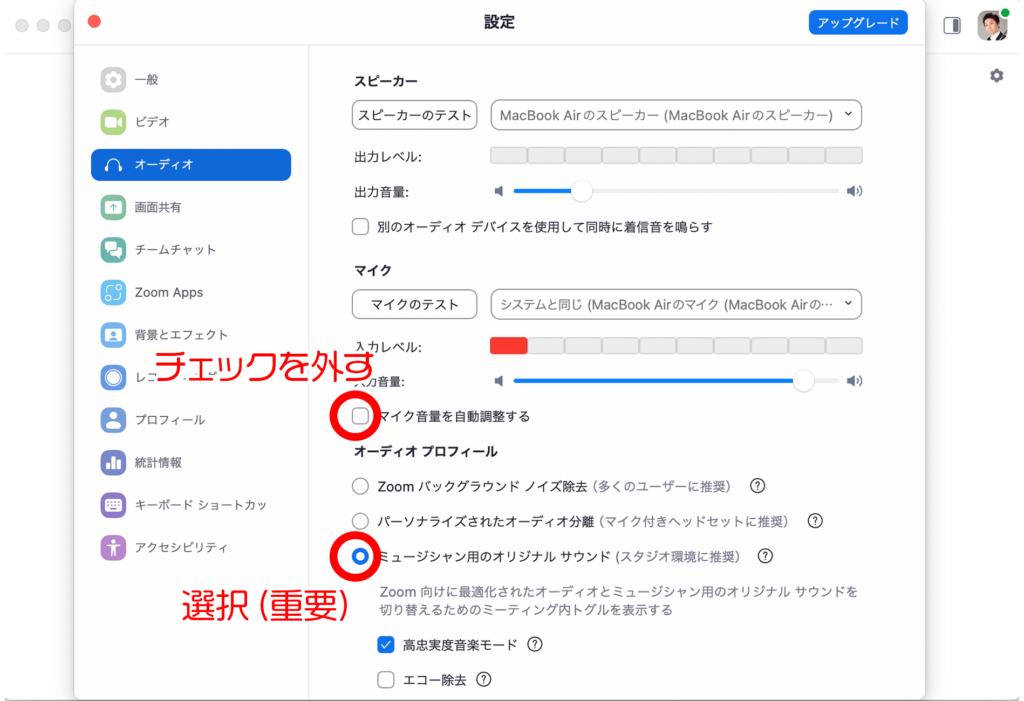
「自動で音量を調整」のチェックを外す
「ミーティング内オプションを表示して「オリジナルサウンド」を有効にします」のチェックを入れる
「ステレオオーディオ」のチェックを外す
「高忠実度音楽モード」はネット回線(Wi-Fi)の通信速度が十分確保できる場合にチェックを入れる
「エコー除去」はヘッドフォンやヘッドセットを使用しない場合にチェックを入れる
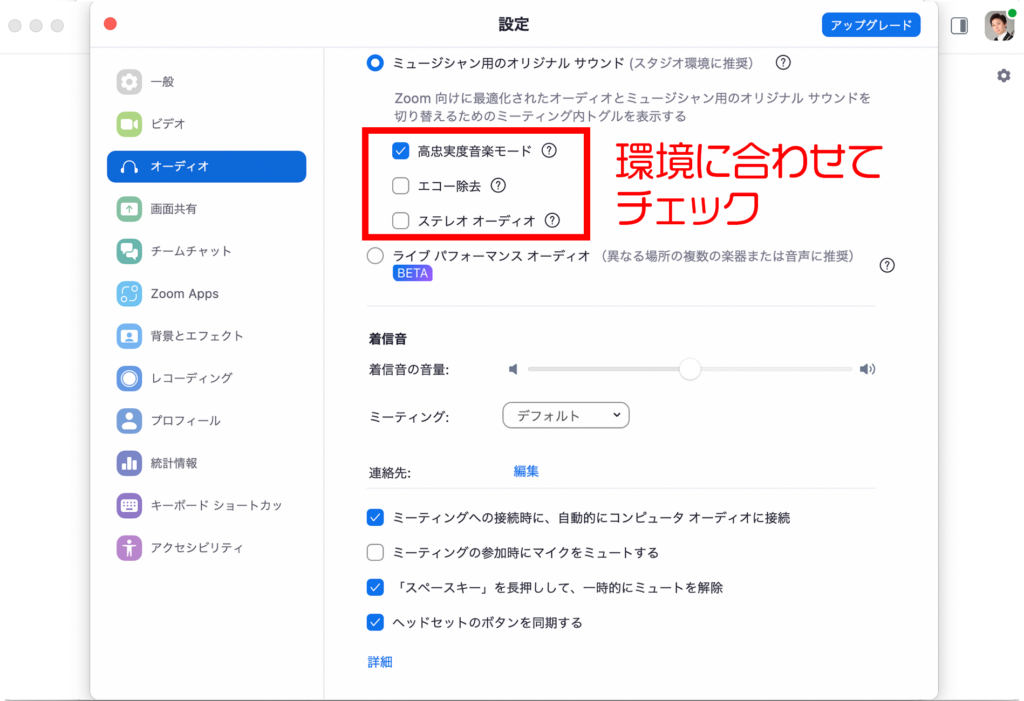
ここまでが事前の設定!レッスン時には、下記の操作が必要になります
3.レッスン開始時、画面左上の「オリジナルサウンド:オフ」と表示されている部分をクリック

画面左上の「オリジナルサウンド」が「オン」になっていれば、正しく設定されています。
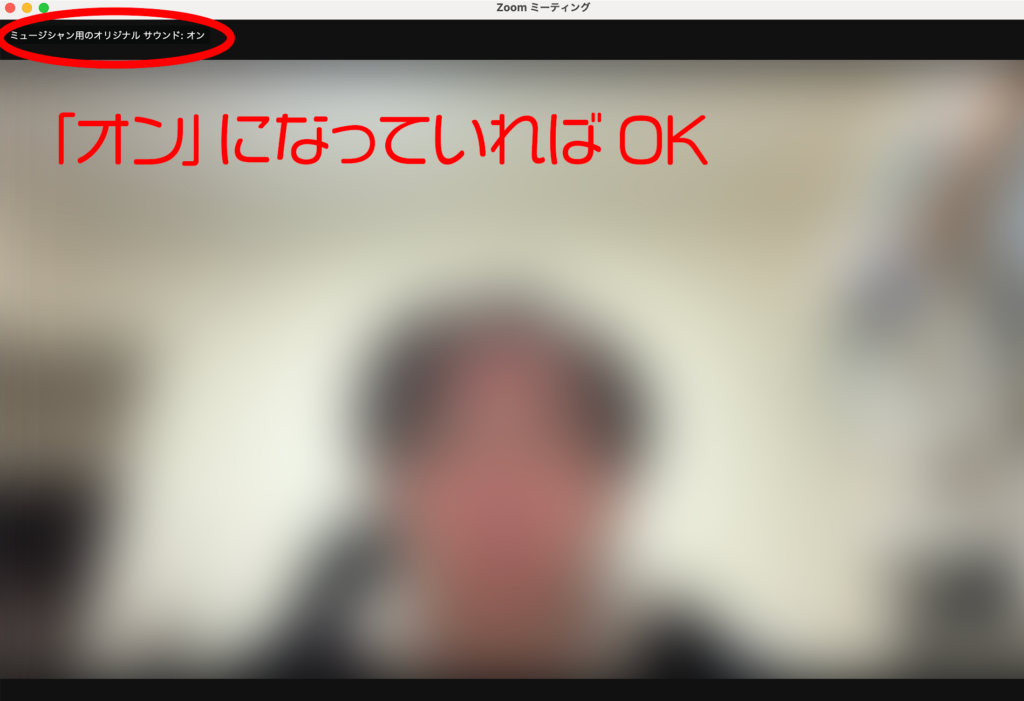
なぜこの設定が必要?
Zoomをはじめとするビデオチャットアプリは、会話以外の雑音を除去する「ノイズキャンセル」が機能しています。
楽器、特にフルートなどの(持続した一定レベルの)音はノイズと判断され、演奏しても相手側に音が伝わらない、といった状態になります。
この「ノイズキャンセル機能をオフにする」ための設定が、今回紹介した内容です。
他にも音量の差や音色の変化もできるだけそのままで伝わるよう、「自動で音量を調整」機能もオフにしています。
これらの機能は会議などを行う際、どのような環境でも一定の品質で会話ができるように備えられたもので、オンラインレッスン以外の場面で非常に便利なものです。
今回紹介した設定と、通常の設定の切り替えは、通話開始後に画面上で設定する「オリジナル音声オン・オフ(有効化・無効化)」で行います。
通話直後はオリジナル音声がオフの状態ですので、レッスンの際はその都度設定を変更してみてください。
知識があれば、より快適な環境でレッスンが可能に!
スマホのみでも十分レッスンは可能ですが、下記のような機器があり、ある程度使いこなす知識があれば、一層快適にレッスンを受けることができます。
- PC、またはMac
- 有線接続可能なネット光回線
- オーディオI/F(48 kHz 以上のサンプルレートをサポートしている)
- XLR端子で接続するダイナミックマイク、あるいはコンデンサーマイク
zoomライブ パフォーマンス オーディオ モード(BETA)
オンラインでの音楽アンサンブルを実現するための、zoomの新機能(開発中)。
お互いの音声の遅延が少なく、かつ同時に音を出してもミュートされないので、二重奏などのアンサンブルが可能になります。
もちろん音質のクオリティも高く、鮮明な音色で音の情報量が増します。
YAMAHA SYNCROOM シンクルーム
YAMAHAからリリースされている、セッション専用オンライン音声チャット。
zoomライブ パフォーマンス オーディオ モードと同じく、遅延が少なく、かつ高音質な音声でオンライン上のセッションを行うことを目的としたアプリ。
現在のところ音声のみのサービスなので、映像は別のアプリを用意する必要になります。。
現在のところ、オンラインセッション用のアプリとしては最も完成度が高く、これを使ってレッスンやリハーサルなどで用いている音楽家も少なくありません。
お申し込みはこちら!
レッスン内容にご不明な点やご質問がある場合も、下記のボタンからお問い合わせください。







